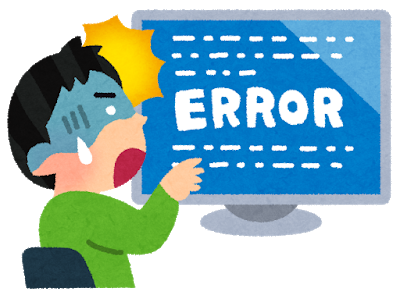
さてこのブログ、先日2ヶ月ぶりぐらいに更新しようとしたらログインページが表示されなくなってて焦りました。
なんか「ページが見つかりません。」とか書いてあるんです。
(いわゆる404 Not Foundの状態)
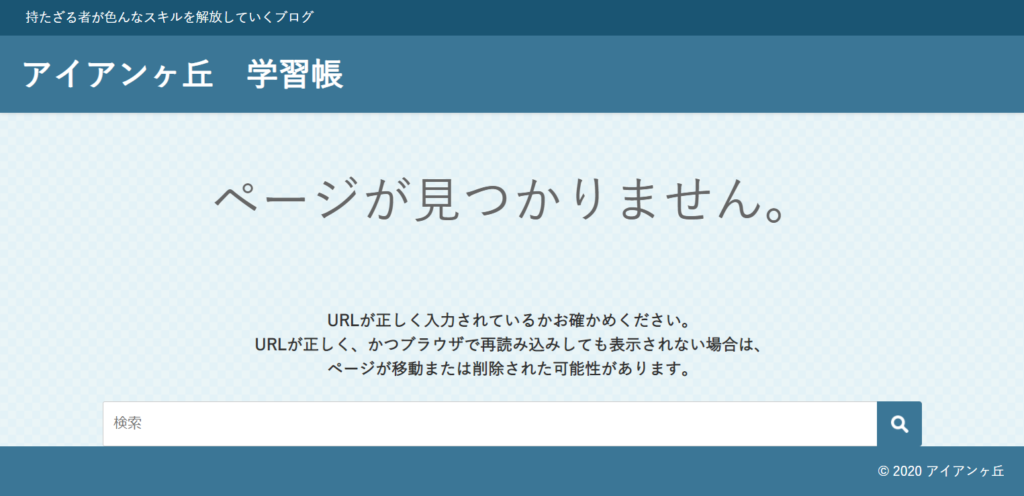
ひとまず、その日はもう遅かったので就寝しました。
そして翌日、あらためて次のような現象を確認しました。
現象
- ConoHaのサーバー管理画面にはログインできる
- サーバー管理画面からWordPressの管理画面を開こうとすると404エラー
- URL直打ちで /wp-login も /wp-admin/ も404エラー
こうなる以前は、ログイン状態が保存されていました。ブラウザを閉じてもPCを再起動しても、ブログにアクセスすると自動的にログイン後の状態でした。なのでワードプレスのログイン画面ってあんま記憶に無いんですよね(すごい汗)
今回は長いこと放置していたため、ログイン状態を保存しているクッキーの有効期限が切れてしまい、再ログインが必要になったようです。問題は、ログイン画面に到達できないことです。
対処
結果的に「SiteGuard WP Plugin」というプラグインが原因だったようです。
次の手順により、正常にログインできるようになりました。
(ご注意)あくまで私のケースではです。別の原因でログインできない方もいると思いますので、必ず作業前の状態に戻せるよう、お気を付けください。
1.ConoHa WINGのコントロールパネルにログインし、「サイト」→「サイト設定」→「応用設定」→「.htaccess」の順にクリックします。
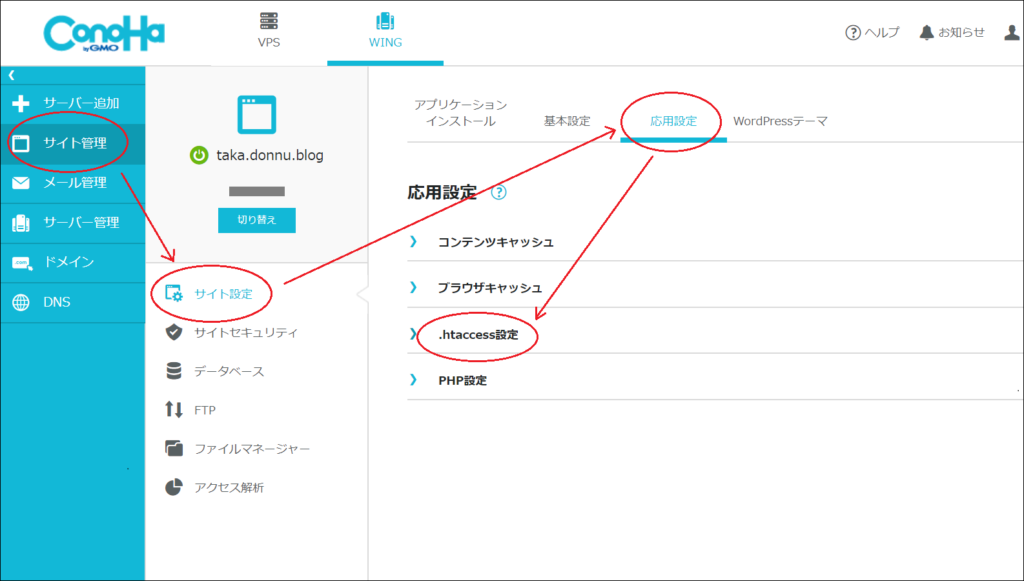
2.テキストエリアの横にある鉛筆マーク(編集)をクリックします。
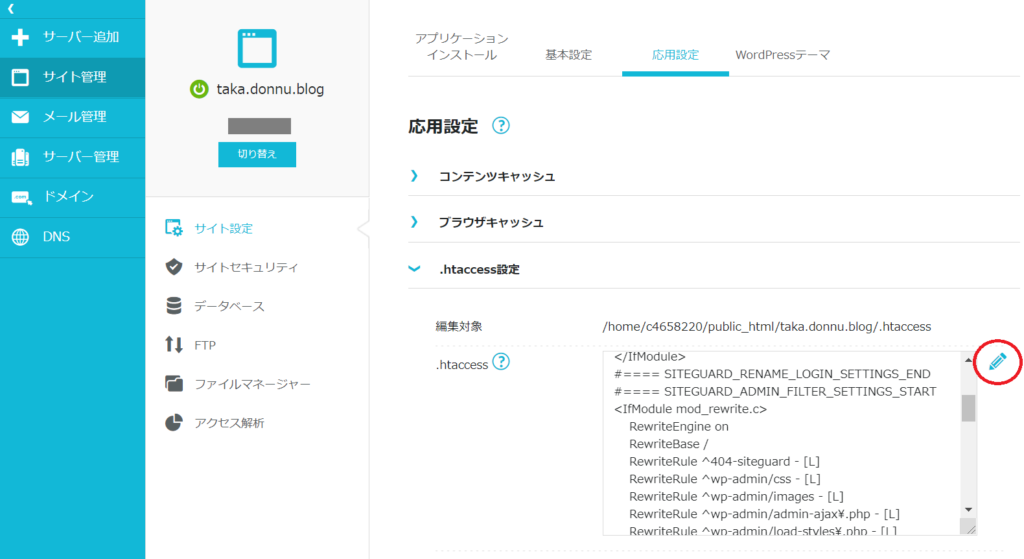
3.テキストエリアの横にある鉛筆マーク(編集)をクリックし、テキストエリアの中を全選択&コピーし、メモ帳等に貼り付けておきます。(万一のためのバックアップ)
4.テキストエリアの中の「#SITEGUARD_PLUGIN_SETTINGS_START」という行から「#SITEGUARD_PLUGIN_SETTINGS_END」という行までを削除し、「保存」をクリックしたらできあがり。
5.WordPressにログインしてみます。
6.ログインできた場合もできなかった場合も、先ほど編集したテキストエリアの中を「手順3.」で取っておいたバックアップに戻します。
反省
上ではプラグインが原因と書きましたが、不具合や誤作動を起こしていた訳ではありません。あくまで設定された通りに門番としての役目を果たしてくれていました。
真の原因は、そういう機能や設定を把握せずに運用していた事だと痛感しています。良く分からずにいる機能は他にも色々あるので、1コ1コ学習してこのブログに記していきます。
JP-Secure / SiteGuard WP Plugin / FAQ / ログインできなくなりました
https://www.jp-secure.com/siteguard_wp_plugin/faq/

